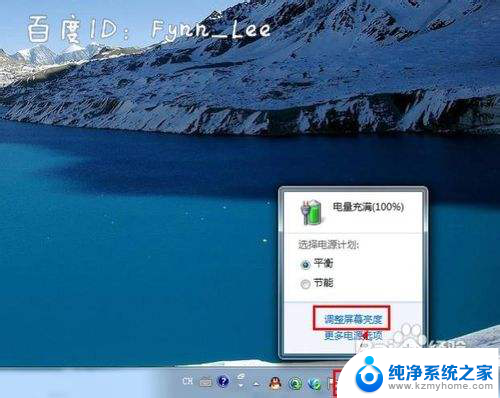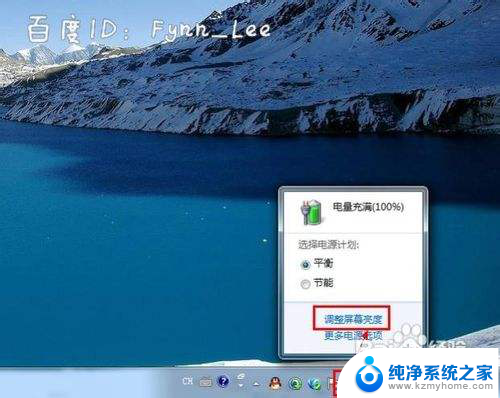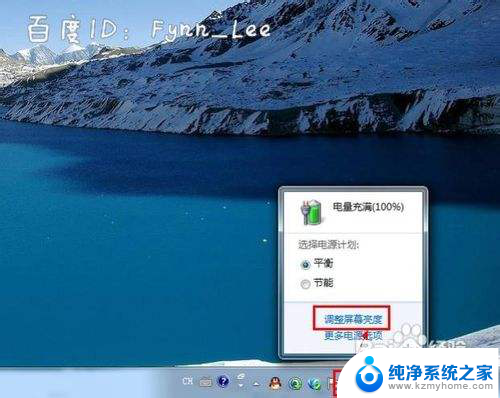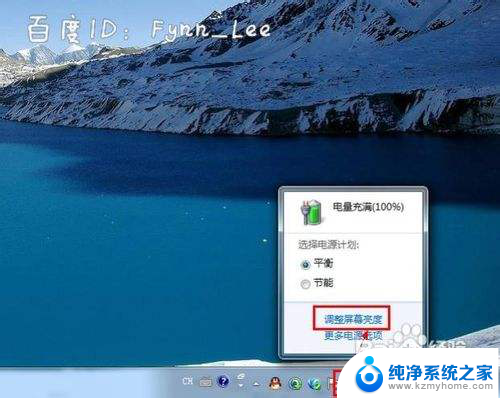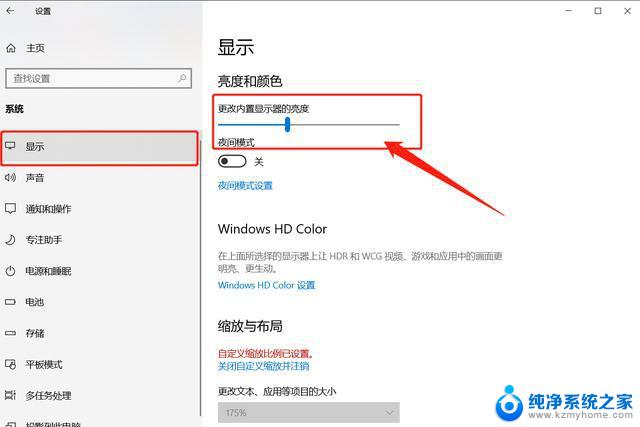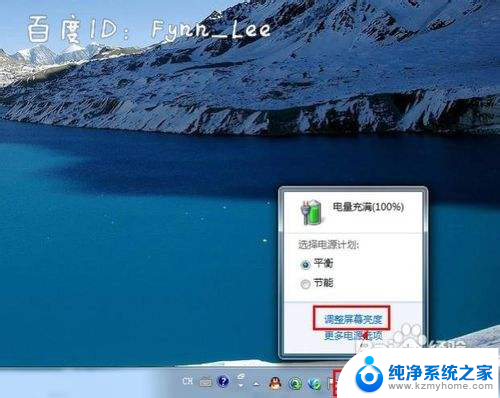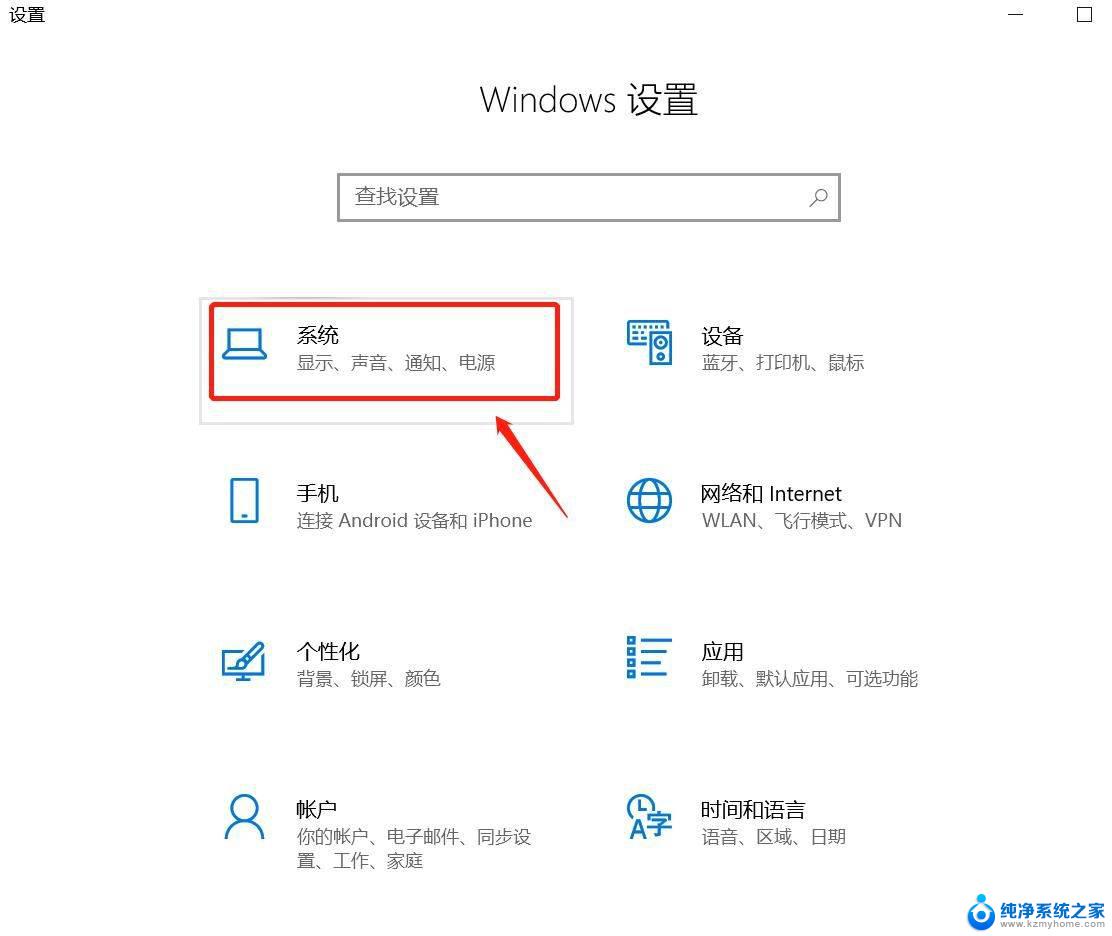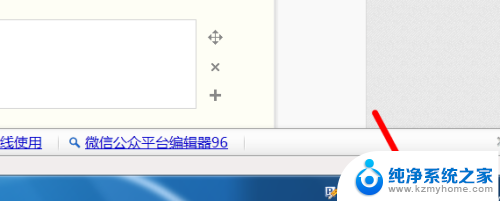如何调节笔记本电脑屏幕亮度 怎么调节笔记本电脑的亮度
在如今数字化的时代,笔记本电脑已成为人们生活中不可或缺的工具,在使用笔记本电脑的过程中,我们常常会遇到屏幕亮度不合适的问题。有时候太亮会刺眼,有时候太暗又会影响我们的视觉体验。如何调节笔记本电脑的屏幕亮度呢?调节笔记本电脑屏幕亮度的方法有很多,可以通过快捷键、操作系统设置或者软件来实现。下面将为大家详细介绍一些常用的调节方法,帮助大家轻松解决屏幕亮度问题。
方法如下:
1.启动笔记本电脑,在桌面右下角点击电源图标。如图所示,在弹出的窗体中点击“调整屏幕亮度”进入亮度调节设置界面。
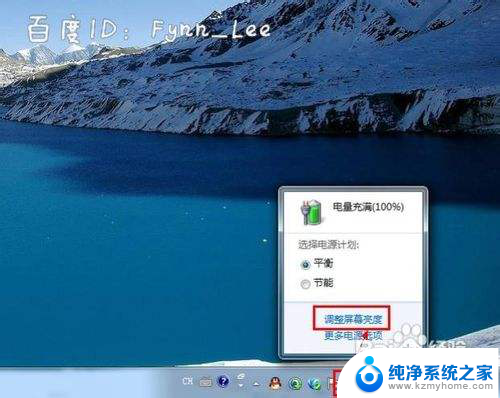
2.如图,进入屏幕亮度调节窗体后。点击窗体底部的调节滑块,向左调节屏幕将会变暗,相反,向右调节屏幕便会变亮。
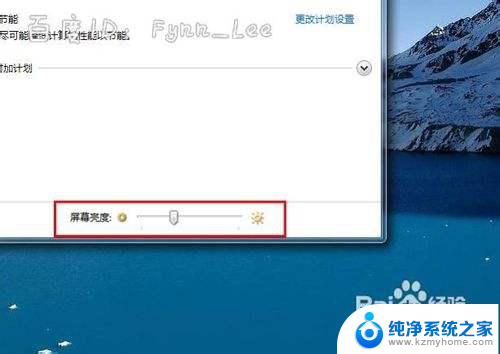
3.你可以在“平衡”或“节能”下点击“更该计划设置”进行屏幕亮度的调节。如图所示,在不同的电源环境下设置屏幕亮度以最大化节能。
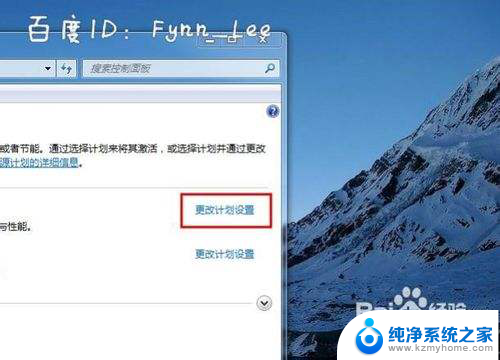
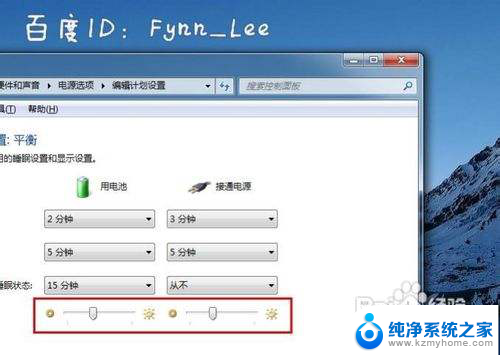
4.当然,你不止这一种调节屏幕亮度的方式。还可以通过快捷组合键进行屏幕亮度的快速调节。一些电脑可以通过Fn键和“设置向上”键进行调节。


以上就是如何调节笔记本电脑屏幕亮度的全部内容,如果你遇到相同问题,可以参考本文中介绍的步骤来解决,希望这对大家有所帮助。